Restaurar um iPhone/iPad de um Backup do iCloud Nunca Foi Tão Fácil
Por vezes, apesar de todos os seus esforços, pode acontecer que o seu iPad ou iPhone bloqueiem causando perdas de dados.

Mar 04, 2024 • Arquivado para: Backup de Dados do Celular • Soluções comprovadas
Por vezes, apesar de todos os seus esforços, pode acontecer que o seu iPad ou iPhone bloqueiem causando perdas de dados. Transferimos arquivos sensíveis diariamente para os nossos dispositivos, o que significa que você deve estar sempre alerta e ciente dos métodos para recuperar seus dados perdidos.
É nesta situação que os arquivos de backup entram em ação. Quando você tem o backup do iCloud ativado, você pode recuperar seus dados perdidos restaurando o seu backup. Se você não sabe como fazer esse processo, confira os passos exibidos em baixo.
Restaurar um novo iPhone/iPad a partir do um backup do iCloud existente
Se você pretende restaurar um novo dispositivo da Apple (iPhone/iPad) a partir de um backup antigo, siga os passos em baixo:
• No seu dispositivo, vá em 'Definições' seguido de 'Geral' e pressione em 'Atualizar Software'.
• Certifique-se que o seu celular tem a atualização de software mais recente instalada para prosseguir com os passos.
• Se ainda não tem a atualização mais recente, baixe e instale a respetiva versão.
• Agora deve voltar às 'Definições' e pressionar em ‘iCloud’. Por baixo de ‘iCloud’, mova para ‘Armazenamento’ e pressione em ‘Gerenciar Armazenamento’.
• Você irá visualizar uma lista dos arquivos de backup, onde deve selecionar o backup mais recente que deseja restaurar.
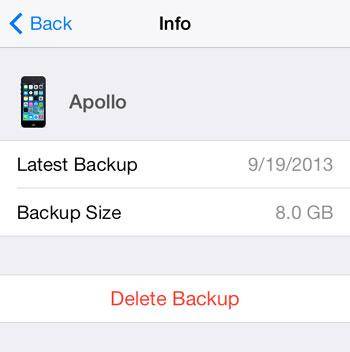
• Agora volte às 'Definições' e pressione em 'Geral'. Nas opções exibidas, clique em 'Reset' e selecione 'Excluir todo o conteúdo e definições' para restaurar um novo iPhone/iPad.
• Acesse o assistente de configuração e selecione 'Configurar o seu dispositivo'.
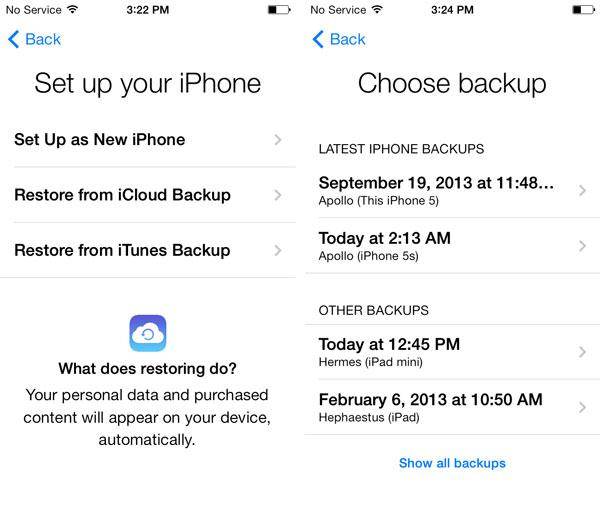
• Você será solicitado para inserir as suas credenciais do iCloud.
• Agora você poderá visualizar os seus arquivos de backup e selecionar o arquivo que pretende recuperar.
• Clique em ‘Restaurar backup’ e você poderá restaurar um novo iPhone com um backup do iCloud existente.

Dr.Fone - Recuperar Datos iOS
3 métodos para recuperar contatos do iPhone 6SE/6s Plus/6s/6 Plus/6/5S/5C/5/4S/4/3GS!
- Recupera contatos diretamente do backup do iPhone,iTunes e também do iCloud.
- Recupera informações de contatos como números, nomes, emails, profissões, empresas, etc.
- Suporta iPhone 6s,iPhone 6s Plus,iPhone SE e o mais recente iOS 9 na totalidade!
- Recupera dados perdidos devido a exclusão, dispositivo desaparecido, jailbreak, atualização do iOS 9, etc.
- Permite pré-visualizar e recuperar seletivamente os seus dados desejados.
Restaurar dados seletivamente de um backup do iCloud
Se você pretende restaurar seletivamente um backup do seu iCloud, pode usar uma ferramenta fantástica chamada Wondershare Dr.Fone para iOS. É um dos melhores e mais úteis softwares disponíveis atualmente no mercado. Confira em seguida alguns dos melhores recursos que tem para oferecer.
• Esta ferramenta de recuperação para iPhone/iPad ajuda a restaurar dados perdidos, excluídos ou até mesmo formatados.
• Você pode pré-visualizar os arquivos antes de os recuperar.
• Existem vários modos diferentes por onde escolher.
• Você pode recuperar imensos formatos de arquivos diferentes, confira aqui os detalhes.
• É fácil de usar e não exige qualquer conhecimento informático avançado.
Com tantos recursos à disposição, a popularidade desta ferramenta tem aumentado significativamente. Se você pretende recuperar backups seletivamente, confira aqui os passos que deve seguir.
• Instale e inicie o Wondershare Dr.Fone para iOS no seu PC.
• Selecione ‘modo de recuperação’ na tela principal.
• Selecione ‘recuperar do backup do iCloud’ nas opções exibidas.
• Você será solicitado a inserir as suas credencias de acesso do iCloud.
• Preencha as devidas credenciais para entrar no seu iCloud. O software não salva quaisquer credenciais de acesso ou informações pessoais.
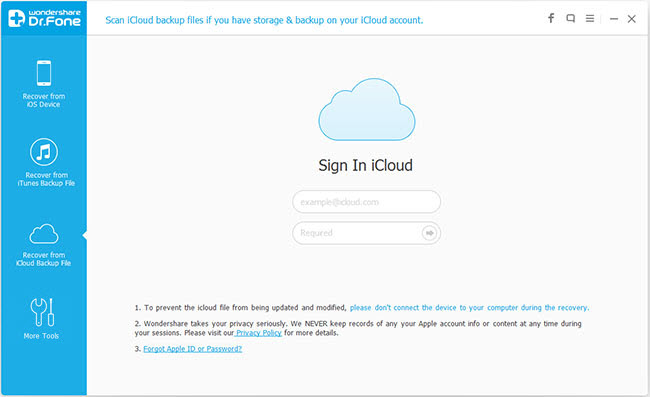
• Assim que entrar, você poderá visualizar uma lista dos diferentes arquivos de backup disponíveis na sua conta do iCloud.
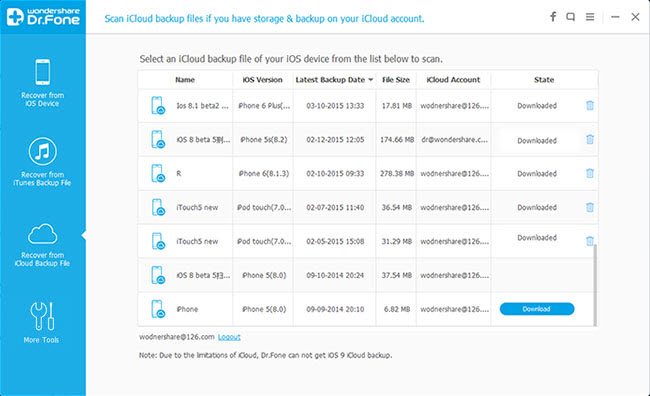
• Selecione o backup que deseja restaurar e clique no botão Baixar situado junto ao respetivo arquivo de backup.
• Na próxima tela você deve selecionar os arquivos que deseja recuperar. Se preferir, você pode escolher a opção 'selecionar tudo', mas tenha em atenção que desta forma o processo irá demorar mais tempo.
• Idealmente, você deve selecionar apenas os arquivos específicos que deseja recuperar para manter o tempo total do scan o mais reduzido possível.
• Após algum tempo e o scan estar concluído, você irá visualizar uma lista dos arquivos existentes no seu dispositivo.
• Agora você pode pré-visualizar e selecionar os arquivos que deseja restaurar.
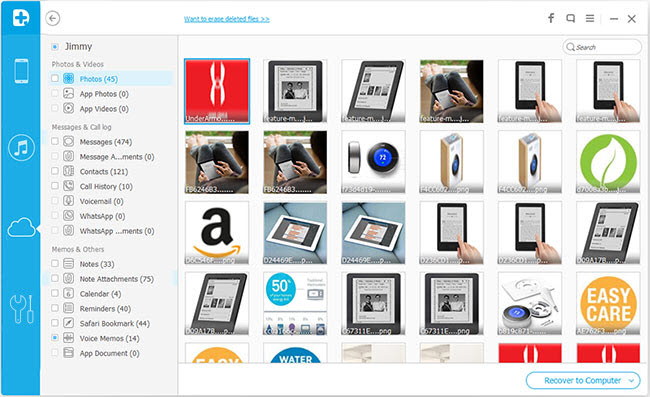
• Clique em Recuperar e selecione a localização onde pretende salvar os seus arquivos.
Você acabou de recuperar com sucesso os seus arquivos perdidos de um arquivo de backup desejado.

Dr.Fone - Recuperar Datos iOS
3 métodos para recuperar contatos do iPhone 6SE/6s Plus/6s/6 Plus/6/5S/5C/5/4S/4/3GS!
- Recupera contatos diretamente do backup do iPhone,iTunes e também do iCloud.
- Recupera informações de contatos como números, nomes, emails, profissões, empresas, etc.
- Suporta iPhone 6s,iPhone 6s Plus,iPhone SE e o mais recente iOS 9 na totalidade!
- Recupera dados perdidos devido a exclusão, dispositivo desaparecido, jailbreak, atualização do iOS 9, etc.
- Permite pré-visualizar e recuperar seletivamente os seus dados desejados.
Categorias
Artigos Recomendados
Backup do Celular
- 1 Backup do iPhone
- Recuperação iPhone Call History - Recuperando o histórico de chamadas no iPhone
- 3 maneiras de restaurar o seu iPad sem iTunes
- Três Métodos para Baixar Facilmente um Backup do iCloud
- 4 métodos para fazer backup de contatos do iPhone com ou sem o iTunes
- Como salvar anotações iPhone em um computador?
- 2 Backup do Android
- 4 métodos diferentes para fazer backup do Samsung Galaxy para PC
- Backup da Conta do Samsung: Tudo o que Você Deve Saber
- Modo de Recuperação Android: como entrar no modo de recuperação em Android
- Como Salvaguardar o Celular Android com Tela Quebrada












Alexandre Garvalhoso
staff Editor